Windows 11 vs. MacOS – 5つの主要な違い

Windows 11 vs. MacOS – これらのオペレーティングシステム間の主要な違いを確認し、デバイスの選択のお手伝いをします。

スマートフォンが逆充電をサポートしている場合は、それを使用して、スマートウォッチ、Airpods、さらには他のスマートフォンを含む他のデバイスを充電できます。使用できる逆充電オプションには、USBケーブルを介した有線、または受信側のデバイスがワイヤレス充電をサポートしている場合はワイヤレスの2種類があります。
逆充電を使用してデバイスを充電するのは遅いプロセスです。電気伝達損失は非常に大きく、比率は3対1になる傾向があります。たとえば、伝達されるバッテリーの1%ごとに、3%がソースデバイスから排出されます。それでも、逆充電を行うと、バッテリー残量が少なくなり、周囲に電源コンセントがない場合に、1日を節約できます。
多くのユーザーは、逆充電がバッテリーの寿命を損なう可能性があるかどうか疑問に思っています。私たちはあなたのために手間のかかる作業を行いました、そして私たちは以下に結論をリストします。
逆充電はバッテリーに悪いですか?
逆充電してもバッテリーが損傷することはありません。電力出力は常にデバイスの機能の範囲内にあります。これは、逆充電だけではバッテリーに負担がかからないことを意味します。
ただし、逆充電しながらビデオを見たり、リソースを消費するゲームをプレイしたりすると、しばらくすると携帯電話が非常に熱くなることがあります。別のデバイスをワイヤレスで充電しているときに電話を接続したままにしておく場合も、同じことが当てはまります。
言い換えれば、2つの異なるタスクをバッテリーに割り当てると、実際にバッテリーに負担がかかります。逆充電がオンになっている間は、他に何もしないでください。お使いの携帯電話は、それがしなければならないすべての作業からおそらく速く熱くなるか、非常にゆっくりと充電されます。
熱はバッテリーを損傷する可能性があります
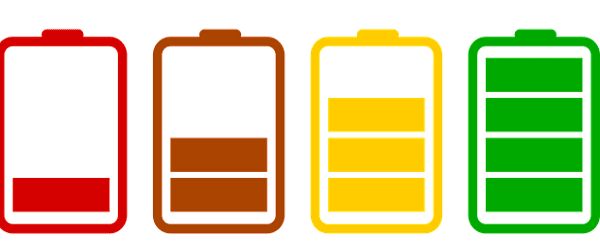
熱はバッテリーの性能低下を早める可能性があります。バッテリーが異常に高温になっている時間が長いほど、劣化が早くなります。熱は他のどの要因よりもはるかに速くあなたの電話のバッテリーを損傷します。逆充電中にデバイスの温度が危険なレベルまで上昇しないことを確認してください。逆充電中の過熱を防ぐため、ケースを取り外してください。
一定回数の充電サイクルの後、携帯電話のバッテリーの劣化が始まります。バッテリーは消耗品であり、永遠に続くことはありません。たとえば、500回の充電サイクルの後、iPhoneのバッテリーは20%劣化すると予想されます。
結論
逆充電しても携帯電話のバッテリーは損傷しません。ただし、逆充電中にデバイスが熱くなりすぎないように注意してください。過熱の問題を防ぐために、ケースを取り外し、逆充電がオンになっている間はスマートフォンで何もしないでください。
どのくらいの頻度で逆充電を使用しますか?以下にコメントして、ソーシャルメディアでこの投稿を共有することを忘れないでください。
Windows 11 vs. MacOS – これらのオペレーティングシステム間の主要な違いを確認し、デバイスの選択のお手伝いをします。
ノートパソコンが過熱する可能性のある理由と、この問題を回避してデバイスを冷却するためのヒントやコツを見つけましょう。
Windows 10でマウス設定を変更できない場合は、マウスドライバーを更新または再インストールしてください。または、ハードウェアとデバイスのトラブルシューティングを実行してください。
マウスまたはタッチパッドがChromeOSで機能しなくなった場合は、すべての周辺機器を取り外し、Chromebookハードウェアをリセットしてください。
Powerbeats Proが充電されない場合は、別の電源を使用してイヤフォンを掃除してください。イヤフォンを充電している間は、ケースを開いたままにしておきます。
ChromeOSで認識されないエラー、不明な障害を修正する方法を学び、CTS/RTSのしきい値を2347に設定して問題を解決しましょう。
Microsoft TeamsデスクトップアプリがChromebookで動作しない場合は、アップデートを確認し、ラップトップに日付と時刻の設定を自動的に設定させます。
ChromebookがUSBデバイスを認識しない場合は、正しい形式を使用していることを確認し、ノートパソコンを更新してください。
Microsoft Teamsでエラーコードcaa30194が表示され、インターネットに接続できない問題を解決する方法を解説します。5つの簡単な手順で問題を解決しましょう。
Fitbitの画面が真っ暗で電源が入らない問題を解決するための5つの方法を紹介します。充電器の接続中にリセットする方法や、別の充電器を試す方法など、詳細な手順を解説します。
Chromebookに「低電力充電器」と表示される理由と、その解決策を詳しく解説。オリジナル充電器の重要性やハードウェアリセットの方法も紹介します。
Rokuビデオプレーヤーで接続速度を特定の設定に手動で設定する方法の手順を示します。
RokuボックスまたはRokuStickデバイスへのイーサネットまたはワイヤレスMACアドレスを見つける方法を示すわかりやすいチュートリアル。
ハードウェアの制限と主要な機能の欠如により、すべてのGooglePlayストアアプリがChromeOSと互換性があるわけではありません。
HP Inkサブスクリプションを確定できない場合は、ブラウザーを使用してサブスクリプションをアクティブ化してください。次に、プリンタのファームウェアを更新します。
Rokuビデオプレーヤーがフリーズまたは再起動する問題を修正する方法についてのわかりやすいガイド。
Android 11の形状を変更して、アプリのアイコンに必要な変更を加えます。サードパーティのアプリは必要ありません。
3D印刷について知っておくべきことをすべて理解し、これを読んでAerosolJet3D印刷とは何かを確認してください。
芸術的な3D印刷を行う場合は、次の点に注意してください。ここで3Dモデルを見つけることができます。
残念ながら、microSDカードスロットをまだ使用している非常に多くの主流のデバイスがあります。これは以前は当然の結論でしたが、電話
Microsoft Teamsで「申し訳ありません、接続できませんでした」というエラーが表示されると、仕事やコミュニケーションに支障をきたすことがあります。このエラーは、ネットワークの問題、アプリの設定ミス、サーバーの障害など、さまざまな原因で発生します。この記事では、このエラーを迅速かつ効果的に解決するための5つの方法を、初心者でも分かりやすく解説します。SEO最適化を意識し、具体的な手順と実用的な情報を提供します。
BeRealアプリの一般的な問題によってソーシャルエクスペリエンスが中断されないように、ここではBeRealアプリが正常に動作しない問題を修正する9つの方法を紹介します。
PowerShell から実行可能ファイルを簡単に実行し、システムをマスター制御する方法についてのステップバイステップガイドをご覧ください。
地球上で最もトレンドのリモート会議プラットフォームの一つであるZoomの注釈機能の使い方を詳しく解説します。ズームでユーザビリティを向上させましょう!
デスクトップまたはモバイルの Outlook 電子メールに絵文字を挿入して、より個人的なメールにし、感情を表現したいと思いませんか?これらの方法を確認してください。
NetflixエラーコードF7701-1003の解決策を見つけ、自宅でのストリーミング体験を向上させる手助けをします。
Microsoft Teamsがファイルを削除しない場合は、まず待ってからブラウザーのキャッシュとCookieをクリアし、以前のバージョンを復元する方法を解説します。
特定のWebサイトがMacに読み込まれていませんか?SafariやGoogle Chromeでのトラブルシューティング方法を詳しく解説します。
未使用のSpotifyプレイリストを消去する方法や、新しいプレイリストの公開手順について詳しく説明しています。
「Outlookはサーバーに接続できません」というエラーでお困りですか?この記事では、Windows10で「Outlookがサーバーに接続できない問題」を解決するための9つの便利なソリューションを提供します。



























